Android उपयोगकर्ता अपने स्क्रीनशॉट लेने के कई तरीके हैं। उनके पास मौजूद डिवाइस के आधार पर, यह उन बटनों पर निर्भर करेगा जिन्हें आपको दबाना है। समस्या तब आती है जब आपके हाथ इतने भरे होते हैं कि आप उन बटनों को एक साथ दबा नहीं सकते।
तीन-उंगली वाले स्क्रीनशॉट के साथ, अपनी तीन अंगुलियों को अपने डिस्प्ले पर रखें। एक बार ऐसा करने के बाद, आपका स्क्रीनशॉट आपकी स्क्रीन पर दिखाई देगा। आप इसके साथ बाद में क्या करते हैं यह आप पर निर्भर है।
ध्यान दें: यह ट्यूटोरियल Android 10. के साथ Motorola One Vision का उपयोग करके किया गया था
थ्री-फिंगर स्क्रीनशॉट कैसे लें
थ्री-फिंगर स्क्रीनशॉट लेना त्वरित और आरामदायक है। लेकिन, इस उपयोगी का उपयोग करने के लिए, आपको इसे सक्षम करने की आवश्यकता है। ऐसा करने के लिए, यहां जाएं:
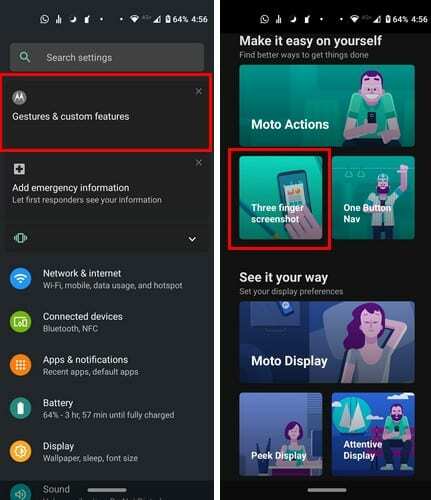
- समायोजन
- इशारों और कस्टम सुविधाओं पर टैप करें
- थ्री-फिंगर स्क्रीनशॉट चुनें
- विकल्प पर टॉगल करें
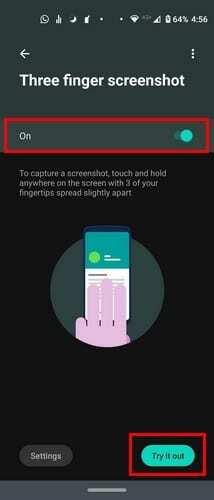
इसे चालू करने के बाद, आप देखेंगे इसे आज़माएं बटन नीचे दाईं ओर। यह विकल्प आपको थ्री-फिंगर स्क्रीनशॉट का अभ्यास करने में मदद करने वाला है। सुनिश्चित करें कि अपनी उंगलियां बहुत जल्दी न उठाएं, अन्यथा स्क्रीनशॉट नहीं लिया जाएगा।
जब तक आप अपवाद सूची में कोई विशिष्ट ऐप नहीं डालते, तब तक आप किसी भी ऐप का उपयोग करने पर तीन-उंगली का स्क्रीनशॉट लेने में सक्षम होंगे। आप पर टैप करके ऐप को सूची से बाहर कर सकते हैं अपवाद विकल्प, उसके बाद प्लस बटन ऐप्स जोड़ने के लिए नीचे दाईं ओर।
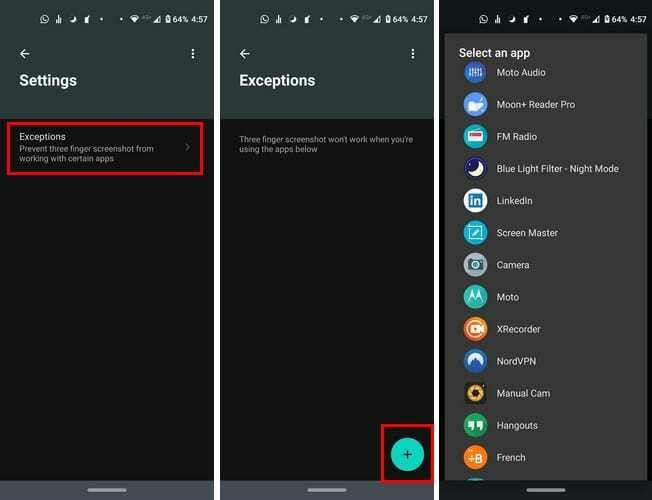
आपको पता चल जाएगा कि आपने सूची में कौन से ऐप जोड़े हैं, क्योंकि वे सूचीबद्ध होंगे, सूची में आपके द्वारा जोड़े गए पहले ऐप से शुरू होकर। यदि आप कभी भी किसी ऐप को सूची से हटाना चाहते हैं, तो बस किनारे पर टैप करें।
निष्कर्ष
थ्री-फिंगर स्क्रीनशॉट लेते समय, सावधान रहें कि आप अपनी उंगलियां कहां रखते हैं क्योंकि आप गलती से कोई ऐप लॉन्च कर सकते हैं। थोड़ा अभ्यास करने के बाद, आप इसे लटका लेंगे। आप कौन सी स्क्रीनशॉट विधि पसंद करते हैं? मुझे नीचे टिप्पणी में बताये।